Licenças
A tela de Licenças exibe todas as licenças importadas empresariais no seu portal ESET Business Account.
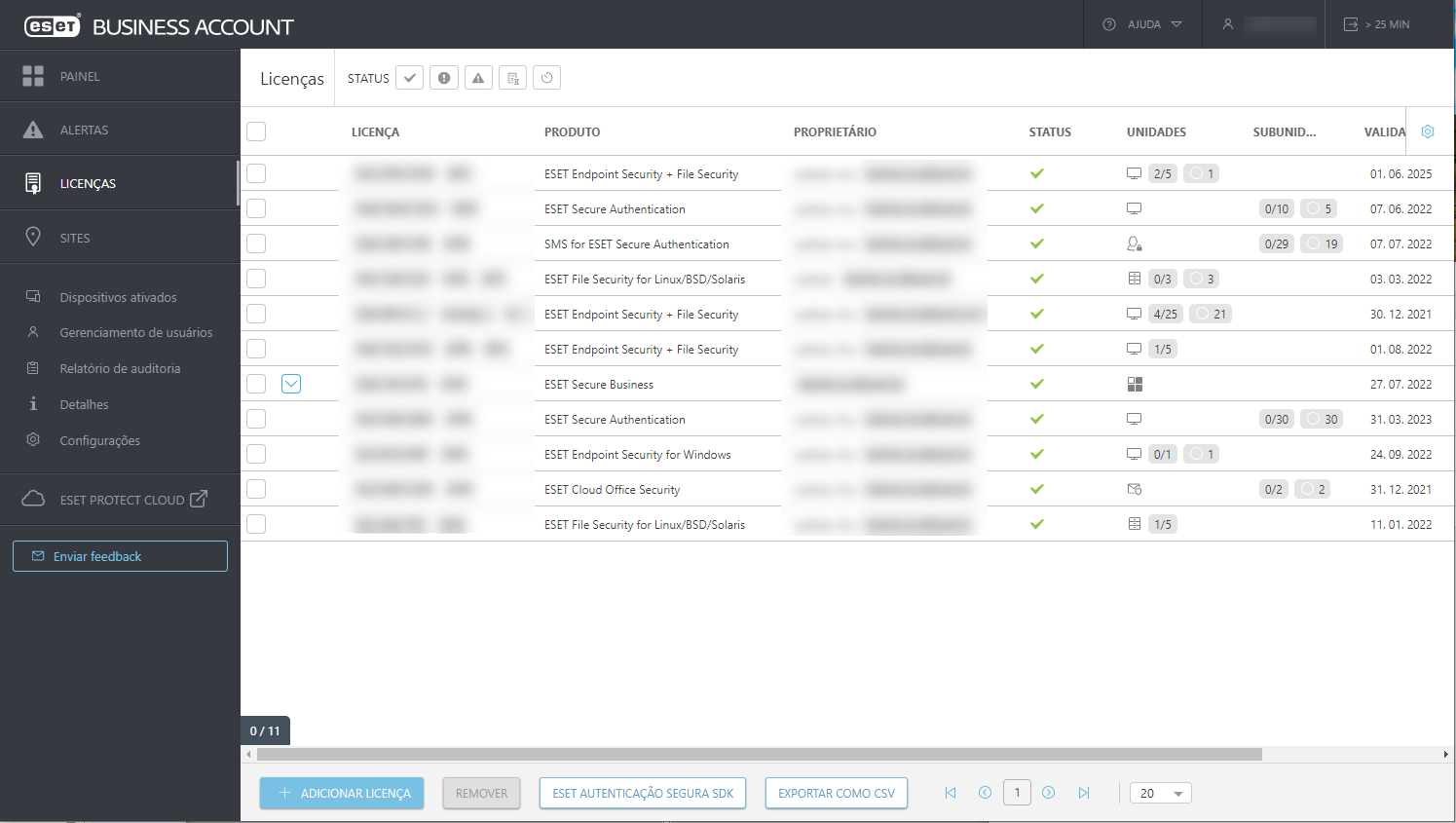
Licença em pacote Se houver uma licença em pacote no portal ESET Business Account, clique no ícone |
Se você tiver muitas licenças exibidas com vários status, use os filtros de Status ![]() para exibir licenças de acordo com o status. Filtre a exibição de acordo com o seguinte:
para exibir licenças de acordo com o status. Filtre a exibição de acordo com o seguinte:
•![]() — A licença é válida
— A licença é válida
•![]() — A licença está prestes a expirar ou alguma ação é necessária para que você continue a usá-la.
— A licença está prestes a expirar ou alguma ação é necessária para que você continue a usá-la.
•![]() — A licença está com uso excessivo ou expirada, ou alguma ação é necessária para que você continue a usá-la.
— A licença está com uso excessivo ou expirada, ou alguma ação é necessária para que você continue a usá-la.
•![]() — A licença foi suspensa.
— A licença foi suspensa.
•![]() – Aguardando confirmação do link de verificação entregue ao endereço de e-mail do proprietário da licença.
– Aguardando confirmação do link de verificação entregue ao endereço de e-mail do proprietário da licença.
Para ver os detalhes de uma licença, clique na licença e selecione Mostrar detalhes.
•Visão geral — detalhes básicos da licença, inclusive a chave de licença.
•Dispositivos ativados – uma lista de dispositivos com um produto de segurança ESET ativado usando uma Chave de licença específica. A seção Dispositivos ativados permite que você desative uma licença nos dispositivos exibidos.
•Arquivos off-line – Gera e exibe arquivos de licença off-line existentes para essa licença em particular.
Uso adequado dos arquivos de licença off-line Um arquivo de licença off-line é feito para ser usado apenas em computadores que nunca conectam à internet. |
O número de Subunidades está relacionado aos produtos do servidor ESET, como o número de endereços de e-mail ESET Mail Security for Exchange Server ou o número de SMS para ESET Secure Authentication.
Opções do menu de contexto
Para ver as opções do menu de contexto, selecione uma licença.
•Mostrar detalhes – exibe todos os detalhes de uma licença separados em três seções.
•*Atualizar licença—Disponível apenas para licenças de avaliação.
•*Ampliar licença—Use esta opção para ampliar o número de licenças completas.
•Criar arquivos off-line – gera um arquivo de licença off-line para ativar computadores que não se conectam à Internet.
•Fazer download de arquivos de licença legado – faz o download de um arquivo de licença para ativar produtos mais antigos que utilizam um nome de usuário e senha.
•*Renovar licença—Disponível para licenças completas expiradas.
* Se a licença foi comprada de um parceiro de negócios localizado nos EUA, Canadá, Reino Unido, Espanha, Alemanha, Áustria, Suíça, Eslováquia e Brasil, você será redirecionado para uma loja on-line para concluir o processo.
Ajuste a visualização da tabela se necessário.
Fazer download dos instaladores
Para fazer download dos instaladores do produto:
1.Clique em Ajuda > Download dos instaladores.
2.Escolha o método de instalação preferido e siga as instruções na tela.